
Ubuntu システムは、あるファイルを別のファイルにコピーするときに「アクセス許可が拒否されました」というメッセージを表示します。このエラー メッセージはアクセス許可が拒否されたことを意味し、ファイルをコピーするアクセス許可に問題があることを意味します。以下のエディターは、ファイルをコピーするときに Ubuntu が「許可が拒否されました」というプロンプトを表示する問題の解決策を提供します。困っている友達は一緒に見に行ってください!
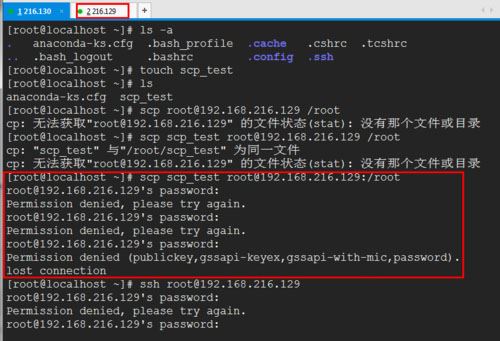
1. 表面的には、権限が不十分であることが原因であるように見えるため、usr フォルダーを承認することで解決できます:
zhengxiangwen@10:~$sudo chmod -R 777 usr
###で###-R は、ディレクトリ内のすべてのサブディレクトリとファイルへのカスケード アプリケーションを指します。
777 は、すべてのユーザーが最高の権限を持っていることを意味します
2. ただし、上記の解決策は症状を治療するだけで、根本的な原因は治療しません。実際、スムーズにアクセスするには管理者としてシステムに入る必要があります
それでは、どうすれば管理者としてシステムに入ることができるのでしょうか? 以下を参照してください:
Ubuntu のインストール後、root の初期パスワード (デフォルトのパスワード) は不明なため、設定する必要があります。1. まず、Ubuntu のインストール時に作成したユーザーでシステムにログインします。
2. 次に、コマンド sudo passwd を入力して Enter キーを押します;
3. 次にプロンプトが表示されます: 新しいパスワードを入力し、パスワードを再入力し、最後に passwd: パスワードが正常に更新されました;
これでrootパスワードの設定は完了です。
4. 次に、コマンド su root;
を入力します。つまり、root としてシステムにログインし、この時点でファイルをコピーできます。
以上がUbuntu でファイルをコピーするときに許可が拒否されましたというプロンプトの解決策の詳細内容です。詳細については、PHP 中国語 Web サイトの他の関連記事を参照してください。